如何在手机189邮箱中添加账号 手机189邮箱添加账号的具体步骤
时间:2019-01-02 11:45:18
作者:wenjun
来源:系统之家
1. 扫描二维码随时看资讯
2. 请使用手机浏览器访问:
https://m.xitongzhijia.net/xtjc/20190102/146176.html
手机查看
评论
反馈
如何在手机189邮箱中添加账号?现在的邮箱软件有很多,手机189邮箱就是其中的一款。我们在使用手机189邮箱的时候,想要在其中添加账号,具体该怎么添加?下面就是手机189邮箱添加账号的具体步骤,一起来看看吧!
1、点击“设置”,选择“邮件,通讯录,日历”
2、点击“添加账户”
3、点击“其他”
4、点击“添加邮件账户”
5、输入账户信息,然后点击“存储”。
6、点击“存储”即可完成设置。
7、点击“Mail”图标,进入邮箱。
上面就是手机189邮箱添加账号的具体步骤,大家学会了吗?更多相关教程,请继续关注
系统之家。
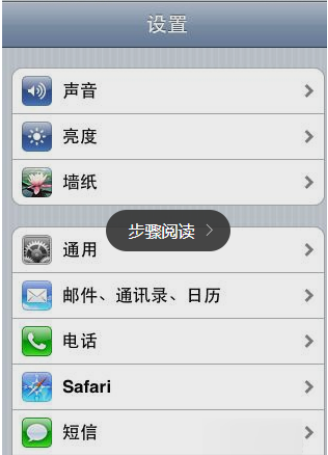
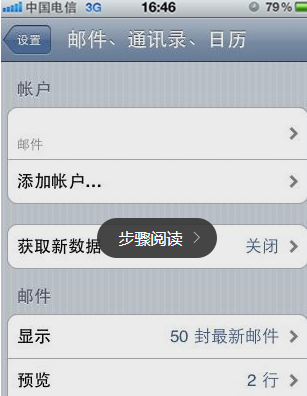
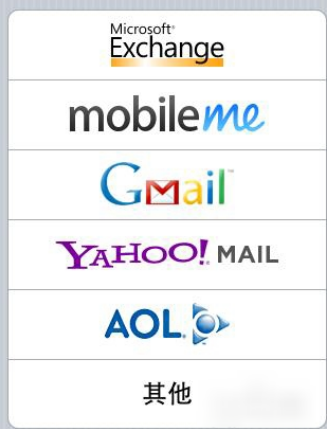
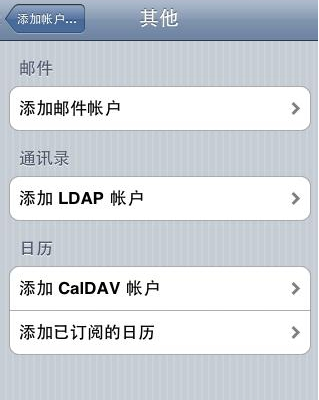
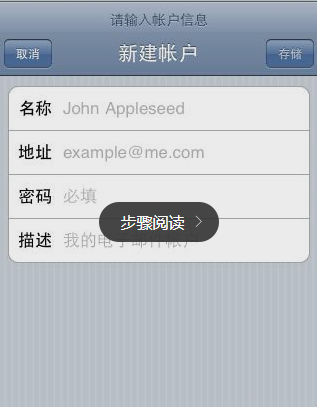
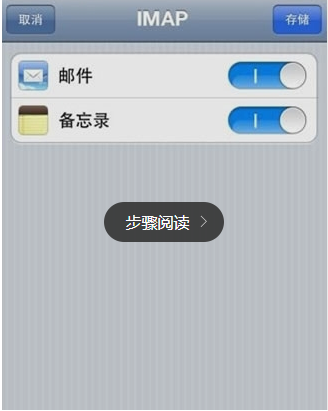
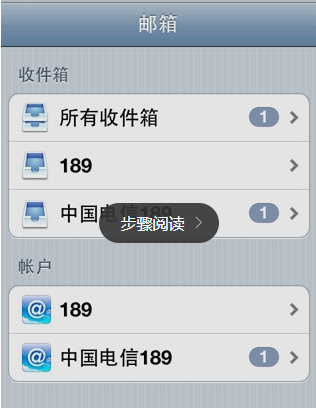
发表评论
共0条
评论就这些咯,让大家也知道你的独特见解
立即评论以上留言仅代表用户个人观点,不代表系统之家立场